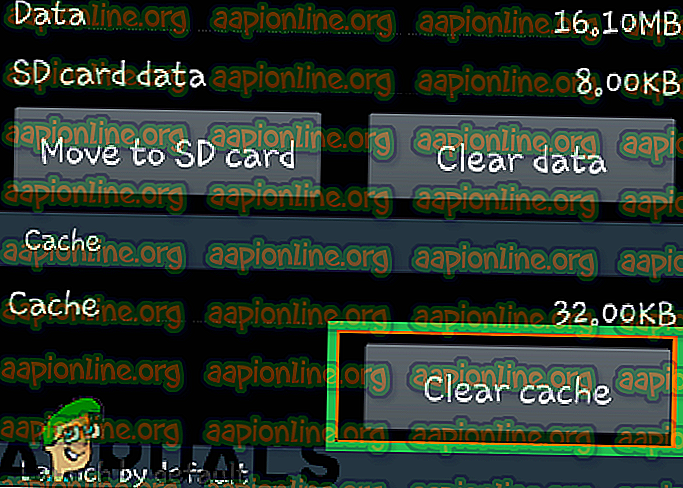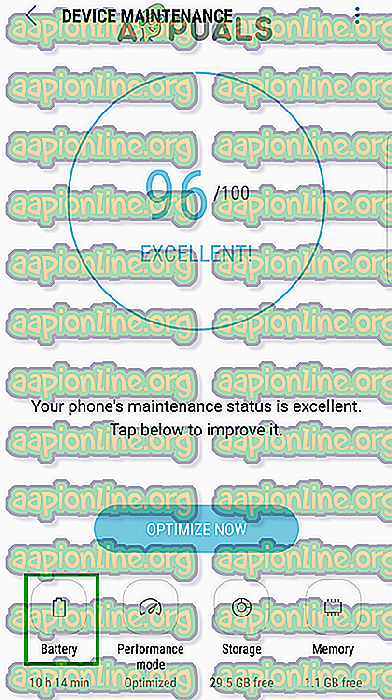어떻게
수정 : 삼성 전화 문자 메시지가 지연됨
삼성은 강력하고 혁신적인 기능으로 놀라운 사용자 경험을 제공합니다. 그들은 사전 설치된 많은 응용 프로그램과 자체 메시징 응용 프로그램이 포함 된 재고 Android 위에 자체 UI를 배치했습니다. 그러나 최근에는 사용자가 메시지를 매우 늦게 수신했다는보고가 많이있었습니다. 메시지가 때때로 일주일 지연됩니다. 이 문제는 셀룰러 네트워크와 신호 강도에 관계없이 지속됩니다.

많은 통신 사업자는 이것이 삼성 전화의 알려진 문제이며 사업자의 잘못이 아니라고 주장합니다. 이 기사에서는이 문제가 발생할 수있는 몇 가지 이유에 대해 설명하고 문제의 완전한 근절을 보장하는 실용적인 솔루션을 제공합니다.
삼성 전화에서 메시지가 지연되는 원인은 무엇입니까?
휴대 전화에서 문자 메시지가 지연 될 수있는 이유는 다음과 같습니다.
- 캐시 : 캐시는 응용 프로그램에 의해 장치에 저장되어보다 부드러운 경험을 제공하고 로딩 시간을 줄입니다. 그러나 시간이 지남에 따라이 캐시가 손상되어 특정 시스템 기능을 방해 할 수 있습니다. 이로 인해 문자 메시지가 중단되고 사용자가 메시지를 매우 늦게받을 수 있습니다.
- 배터리 절약 기능 : 많은 삼성 기기에서 UI는 사용자에게 휴대 전화를 최적화하여 배터리 수명을 연장 할 수있는 옵션을 제공합니다. 이것이 작동하는 방식은 특정 응용 프로그램이 절전 모드로 전환되고 더 이상 백그라운드에서 작동하지 않고 업데이트되지 않는 것입니다. 이는 애플리케이션이 더 이상 경고 또는 알림을받지 않음을 의미합니다. 배터리 절약 기능으로 인해 메시지가 지연 될 수있는 메시징 앱을이 목록에 추가 할 수 있습니다.
이제 문제의 본질에 대한 기본 지식을 갖추 었으므로 이제 해결책을 향해 나아가겠습니다. 충돌을 피하기 위해 제공된 순서대로 구현하십시오.
해결 방법 1 : 앱 캐시 삭제
응용 프로그램의 캐시가 손상된 경우 많은 중요한 시스템 기능을 방해 할 수 있으며 메시징 중에 지연이 발생할 수 있습니다. 따라서이 단계에서는 애플리케이션의 캐시를 삭제합니다. 그에 대한:
- 알림 패널을 아래로 드래그 하고 " 설정 "아이콘을 누릅니다.

- " 응용 프로그램 "옵션을 누른 다음 오른쪽 상단 의 " 3 점 "을 누릅니다 .

- " 시스템 앱 표시 "옵션을 누른 다음 " 메시지 "앱 아이콘을 누릅니다.

- " Storage "옵션을 클릭 한 다음 " Clear Cache "옵션을 탭 하십시오.
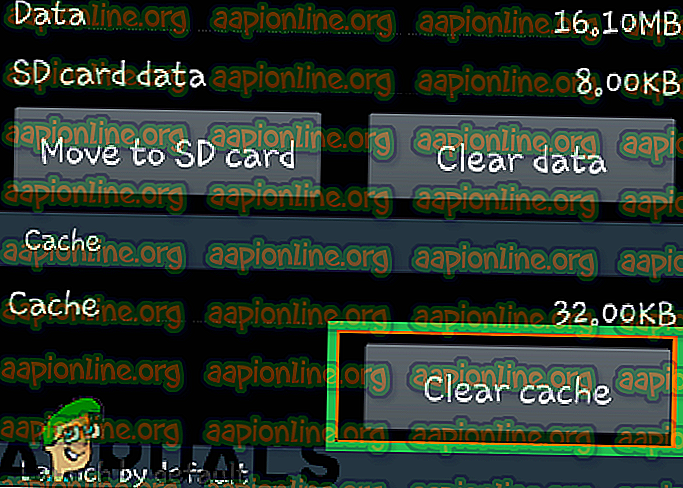
- 전화를 다시 시작 하고 문제가 해결 되었는지 확인 하십시오.
해결 방법 2 : 메시징 앱에 대한 배터리 최적화 비활성화
응용 프로그램이 배터리 최적화 목록에 포함 된 경우 더 이상 백그라운드에서 활성화되지 않으며 사용자에게 중요한 경고 및 알림이 누락 될 수 있습니다. 따라서이 단계에서는 메시징 앱을 최적화 목록에서 제거합니다. 그에 대한:
- 알림 패널을 아래로 드래그 하고 " 설정 "아이콘을 누릅니다.

- " 장치 유지 보수 "옵션을 누른 다음 " 배터리 "옵션을 누릅니다 .
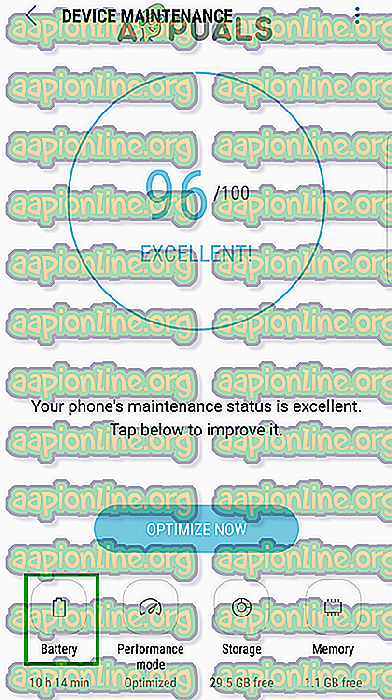
- 맨 아래로 스크롤 하여“ 항상 잠자는 앱 ”옵션을 누릅니다.
- " Messaging "앱 앞의 토글을 눌러 끕니다.
- 전화를 다시 시작 하고 문제가 지속되는지 확인 하십시오.